
Joseph Goodman
0
1110
105
Czy jesteś fanem narzędzi zwiększających wydajność? Istnieje wiele aplikacji i narzędzi, które pomogą Ci zwiększyć produktywność, w tym aplikacje listy rzeczy do zrobienia, aplikacje do robienia notatek i rozszerzenia przeglądarki do przycinania i zapisywania stron internetowych.
Wszyscy znamy sztuczki Microsoft Office 7 Microsoft Office, których możesz nauczyć się od nastoletnich mistrzów 7 sztuczek Microsoft Office, których możesz nauczyć się od nastoletnich mistrzów Gotowy do nauki od najlepszych? Tegoroczni mistrzowie Microsoft Office dzielą się wskazówkami i poradami dotyczącymi programów Word, Excel i PowerPoint. . Word, Excel, PowerPoint, Outlook i OneNote to powszechnie znana produktywność 10 Nowe funkcje pakietu Microsoft Office 2016 w celu zwiększenia wydajności 10 Nowe funkcje pakietu Microsoft Office 2016 w celu zwiększenia wydajności Microsoft Office 2016 cały czas otrzymuje nowe funkcje. Są one dostępne najpierw dla niejawnych testerów pakietu Office i subskrybentów Office 365. Przedstawiamy najlepsze nowe funkcje programów Word, Excel, PowerPoint i Outlook oraz sposoby… narzędzi, z których wielu z nas korzysta na co dzień. Istnieją jednak inne narzędzia zwiększające produktywność firmy Microsoft, o których możesz nie wiedzieć.
Dzisiaj omówimy 10 bezpłatnych narzędzi zwiększających wydajność Microsoft. Możesz po prostu odkryć swoje nowe ulubione narzędzie zwiększające produktywność.
1. Microsoft do zrobienia
Microsoft To-Do pozwala tworzyć proste, ale inteligentne listy rzeczy do zrobienia z przypomnieniami. Możesz również śledzić swoje postępy w różnych projektach i tworzyć tyle osobnych list, ile chcesz uporządkować swoje projekty. Użyj go, aby śledzić prawie wszystko, takie jak projekty pracy, listy zakupów, zlecenia itp.
Skoncentruj się na codziennych zadaniach, korzystając z Mój dzień funkcja w czynności do wykonania. Możesz dodać elementy ze swoich projektów i listy rzeczy do zrobienia do Mój dzień, i zobacz na pierwszy rzut oka, co musisz osiągnąć każdego dnia. Dodaj terminy i przypomnienia do listy i rzeczy do zrobienia, aby niczego nie zapomnieć. Dodaj szczegółowe uwagi do swoich produktów, takie jak adresy i adresy URL witryn.
Zadania do wykonania wyglądają jak Wunderlist, co nie jest przypadkiem, ponieważ Microsoft kupił Wunderlist w 2015 roku. Jeśli korzystasz z Wunderlist, możesz zaimportować swoje pozycje Wunderlist bezpośrednio do Zadania. Twoje listy będą synchronizowane między urządzeniami, dzięki czemu możesz zarządzać zadaniami z dowolnego miejsca.
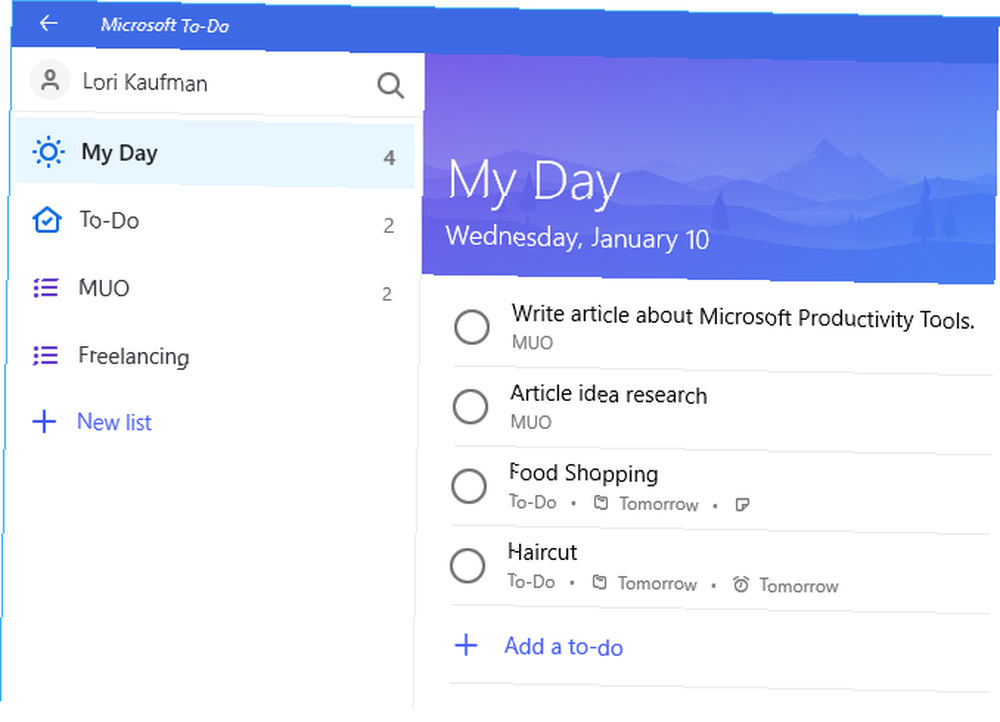
Pobieranie: Zadania do wykonania dla systemu Windows | iOS | Android (bezpłatny)
2. Clipper internetowy OneNote
Przeglądasz sieć, badając projekt. Znalazłeś kilka stron, które chcesz przeczytać, ale teraz nie masz czasu. Czy dodajesz je do zakładek lub dodajesz do usługi, takiej jak Pocket Zalety i wady Pocket: Zapisz na później vs. Zakładki Plusy i minusy Pocket: Zapisz na później vs. Zakładki Zarówno zakładki Chrome, jak i Pocket są świetne na swój sposób. Ale dlaczego miałbyś wybierać Pocket zamiast usługi zakładek? I w jaki sposób Pocket się nie udaje? lub Instapaper Instapaper Premium jest bezpłatny: 6 funkcji, które możesz wypróbować teraz Instapaper Premium jest bezpłatny: 6 funkcji, które możesz wypróbować teraz Instapaper Premium jest teraz bezpłatny. Oto sześć funkcji „czytaj to później”, które mogą uczynić cię lepszym i bardziej produktywnym czytelnikiem. , aby zgubić je na dużej liście pozycji, które chciałeś przeczytać później?
Jeśli używasz OneNote do przechowywania i organizowania informacji, istnieje lepsze rozwiązanie. Możesz zapisać wszystko w OneNote Jak zapisać wszystko w OneNote z dowolnego miejsca Jak zapisać wszystko w OneNote z dowolnego miejsca Microsoft OneNote to potężne narzędzie do swobodnego robienia notatek. Unikalna struktura OneNote pomaga zbierać, organizować i udostępniać notatki. Oto najlepsze sposoby gromadzenia informacji z dowolnego miejsca. . Rozszerzenie przeglądarki OneNote Web Clipper pozwala szybko i łatwo przycinać strony internetowe, obrazy, pliki PDF itp. W notatkach, które stają się częścią kolekcji notatek i notatników OneNote. Obcięta zawartość jest przechowywana w OneNote i dostępna na dowolnym urządzeniu, na którym korzystasz z OneNote, nawet gdy jesteś offline.
Możesz przyciąć pełną stronę internetową, region strony internetowej jako zrzut ekranu, tylko główny artykuł na stronie lub wizualną zakładkę strony. Możesz zapisać klip w dowolnej sekcji dowolnego notatnika. Adres URL znajduje się u góry przyciętego elementu.
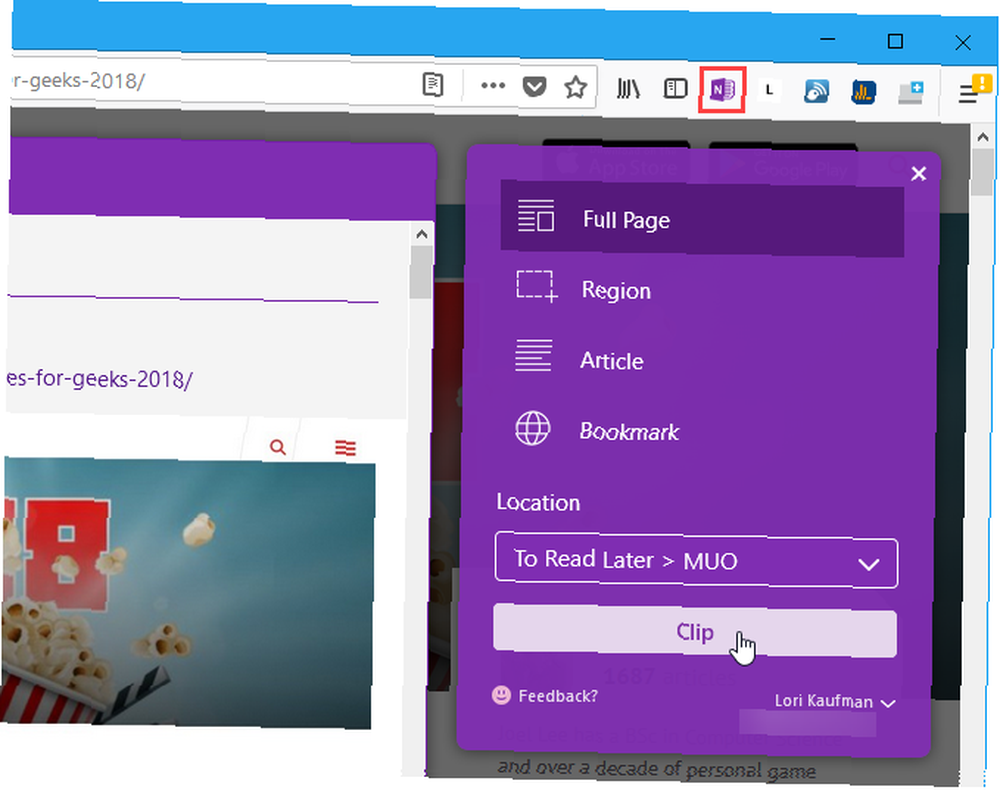
Pobieranie: OneNote Web Clipper for Web (bezpłatny)
3. Wyślij do OneNote
Wyślij do OneNote jest jak Clipper internetowy OneNote, ale rozszerza on możliwości na inne typy dokumentów inne niż strony internetowe. To pozwala “wydrukować” z dowolnej aplikacji na stronę w OneNote. Na przykład zamiast drukowania pliku Word na drukarce, możesz wybrać Wyślij do OneNote podczas drukowania dokumentu. Kopia pliku, tak jak byłaby wydrukowana na papierze, jest przechwytywana i zapisywana w OneNote.
Gdy dokument znajdzie się w programie OneNote Jedyny przewodnik OneNote, którego będziesz potrzebować Jedyny przewodnik OneNote, którego będziesz potrzebować OneNote to potężna aplikacja do robienia notatek. Jest wieloplatformowy i dobrze zintegrowany z pakietem Microsoft Office. Przeczytaj ten przewodnik, aby zostać profesjonalistą OneNote! , możesz uzyskać do niego dostęp i dodawać adnotacje, nawet gdy jesteś offline. Możesz również uzyskać dostęp do dokumentu na dowolnym innym urządzeniu z uruchomionym programem OneNote, takim jak telefon lub tablet.
Jeśli korzystasz z OneNote 2016, czyli aplikacji komputerowej zainstalowanej z pakietem Office 2016, zobaczysz Wyślij do OneNote 2016 na liście opcji drukarki do drukowania dokumentu. W takim razie wszystko jest gotowe.
Jeśli korzystasz z bezpłatnej aplikacji OneNote dla Windows ze sklepu Microsoft Store, musisz zainstalować opcję Wyślij do OneNote ze sklepu. Wtedy zobaczysz Wyślij do OneNote na liście opcji drukarki.
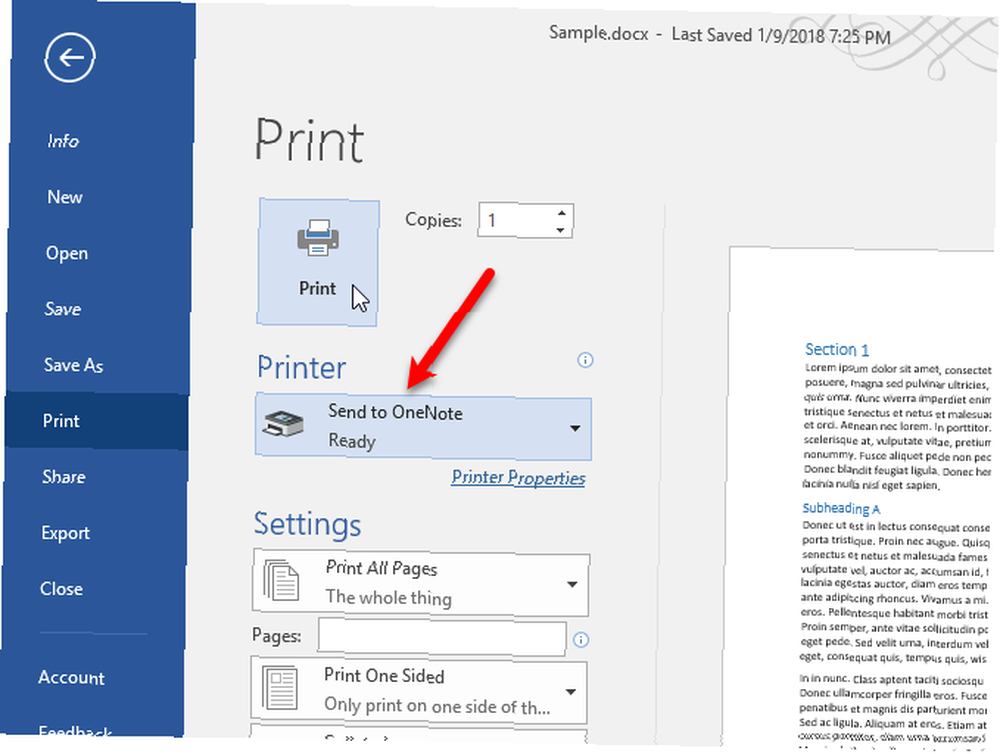
Pobieranie: Wyślij do OneNote dla systemu Windows (bezpłatny)
4. Karteczki samoprzylepne
Czy masz przyklejone do monitora notatki Post-It i siedzisz na całym biurku? Pozbądź się tego dodatkowego papieru i przechowuj swoje notatki na pulpicie systemu Windows.
Karteczki samoprzylepne powstały w 2002 r. Jako część systemu Windows XP Tablet Edition. Był to jeden z wielu gadżetów zawartych w systemie Windows Vista i była to aplikacja do notatek na pulpicie zawarta w systemie Windows 7, 8 i 10.
Aplikacja stała się aplikacją Universal Windows Platform (UWP) w rocznicowej aktualizacji systemu Windows 10. Aplikacja Sticky Notes UWP może być uruchomiona jako samodzielna aplikacja lub jako część obszaru roboczego Windows Ink. Po uruchomieniu w obszarze roboczym Windows Ink reszta pulpitu jest rozmyta.
Karteczki samoprzylepne akceptują wprowadzanie piórem i rozpoznają pismo ręczne. Integruje się z Cortaną i może tworzyć przypomnienia na podstawie notatek zawierających datę.
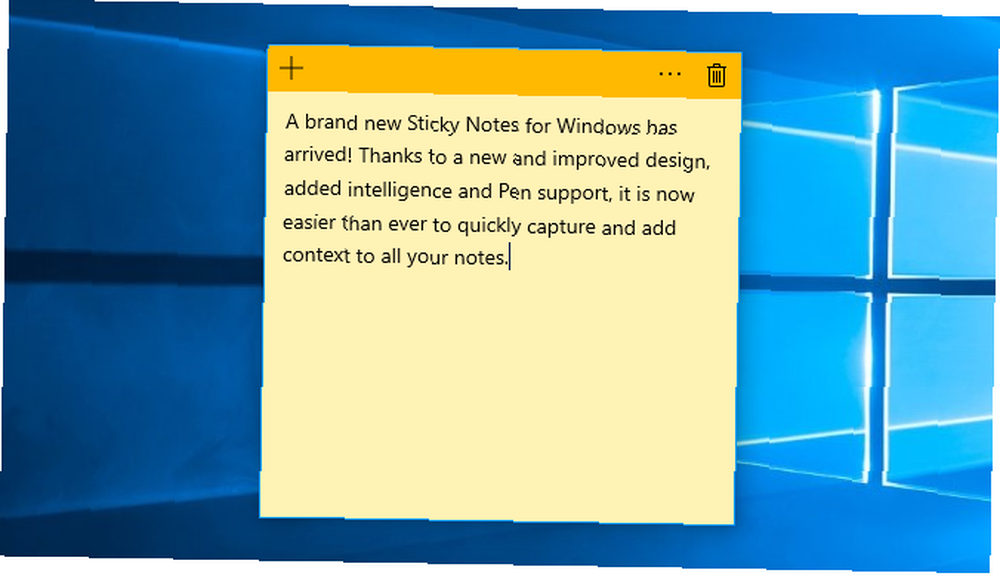
Pobieranie: Sticky Notes na Windows (bezpłatny)
5. Moje biuro
Czy zapomniałeś, na których komputerach zainstalowałeś pakiet Office ze swojego konta Office 365 Office 365 vs. Office 2016: Który jest tańszy w dłuższej perspektywie? Office 365 vs. Office 2016: Który jest tańszy w dłuższej perspektywie? Wbrew powszechnemu przekonaniu Office 365 nie jest chciwym posunięciem, by zarabiać więcej pieniędzy. Office 2016 i Office 365 obsługują różnych odbiorców. Pokażemy Ci, która z nich jest dla Ciebie lepsza. ? Czy chcesz szybko uzyskać dostęp do dowolnego rodzaju ostatnio otwieranego dokumentu Office??
My Office to aplikacja, która zapewnia dostęp do wszystkich korzyści związanych z subskrypcją Office 365 w jednym miejscu. Możesz zarządzać swoim kontem, otwierać programy zawarte w subskrypcji i uzyskiwać dostęp do najnowszych dokumentów Office wszystkich typów. Możesz także uzyskać pomoc i szkolenie oraz przekazać opinie na temat usługi Office 365.
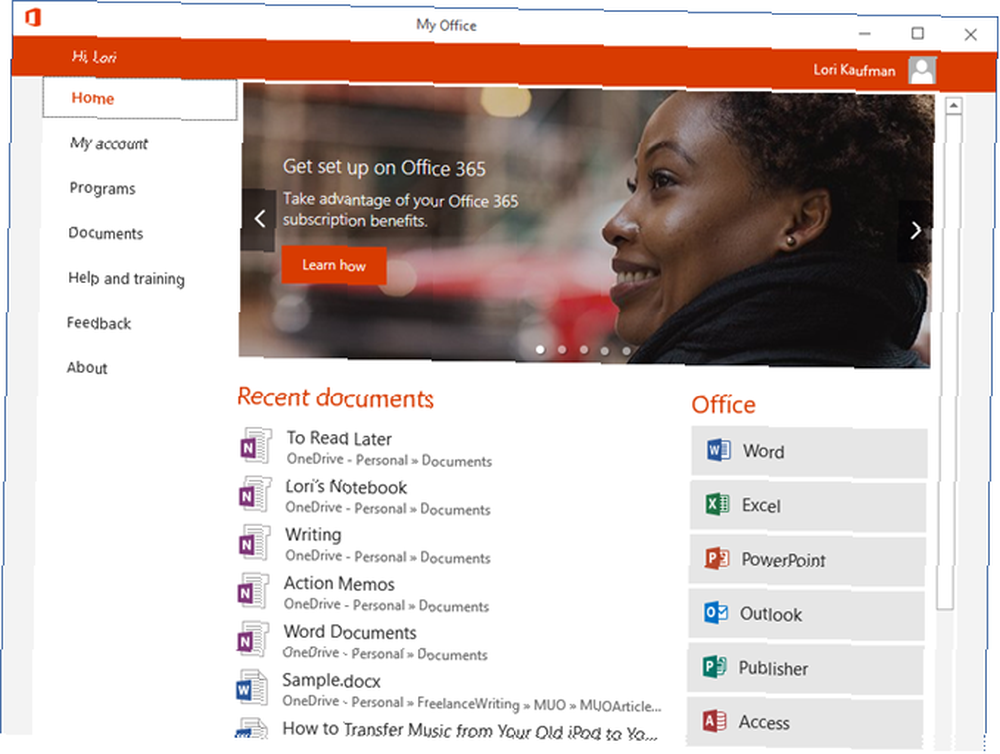
Pobieranie: My Office dla Windows (bezpłatny)
6. Office Online dla Microsoft Edge
Czy potrzebujesz aplikacji Office, takiej jak Word lub Excel, ale nie masz licencji? Być może masz licencję, ale musisz używać pakietu Office na komputerze z minimalną ilością miejsca na dysku. A może osiągnąłeś maksymalną liczbę instalacji na swoim koncie Office 365 i musisz użyć go na innym komputerze.
Możesz zalogować się do Office Online w przeglądarce lub łatwo uzyskać dostęp do Office Online przy użyciu rozszerzenia w Microsoft Edge. Office Online dla Microsoft Edge pozwala wyświetlać, edytować i tworzyć pliki Office bezpośrednio w przeglądarce. Korzystając z rozszerzenia, możesz otwierać pliki z OneDrive i ze swojego komputera.
Office Online zawiera ograniczoną funkcjonalność w porównaniu do aplikacji Office na komputery. Wystarczy jednak wykonać podstawowe tworzenie i edycja dokumentów oraz przeglądać pliki pakietu Office. Do korzystania z Office Online wystarczy konto Microsoft.
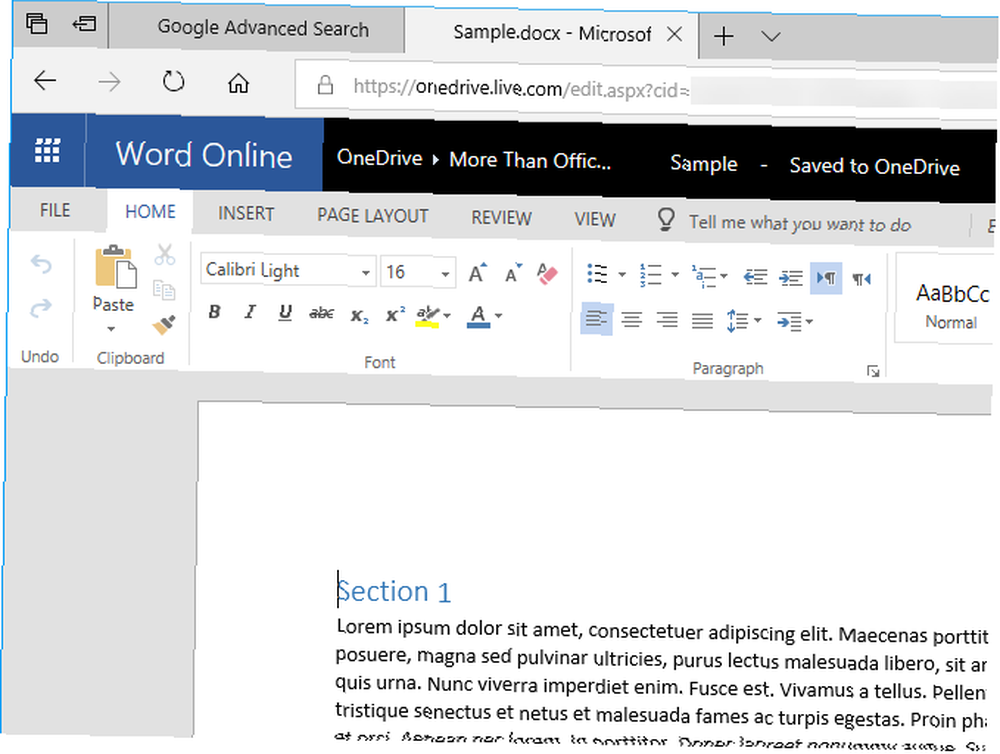
Pobieranie: Office online dla Microsoft Edge (bezpłatny)
7. Poczta i kalendarz
Czy Outlook przesadza z twoimi potrzebami e-mailowymi? Bezpłatna aplikacja Mail and Calendar firmy Microsoft, znana również jako Windows 10 Mail, to łatwy w obsłudze klient poczty e-mail, który zapewnia również dostęp do kalendarzy i kontaktów. Obsługuje Office 365, Outlook.com, Live.com, Exchange, Gmail, Yahoo, iCloud i inne konta POP i IMAP.
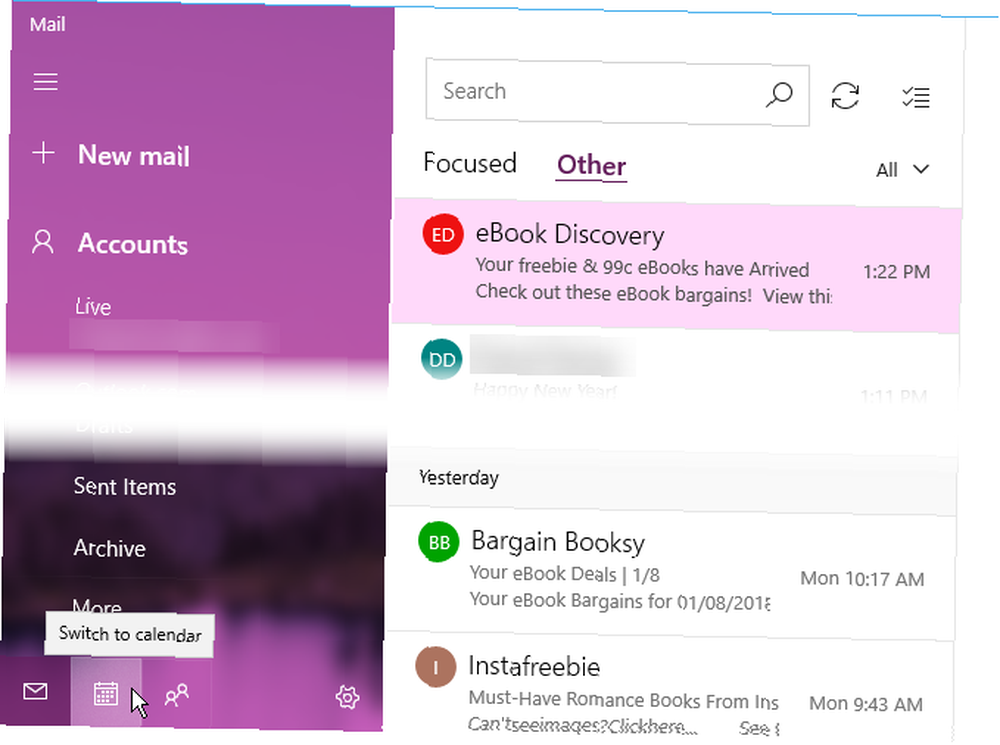
Pobieranie: Poczta i kalendarz dla systemu Windows (bezpłatny, dołączony do systemu Windows 10)
8. Obiektyw biurowy
Czy masz w pobliżu mnóstwo wydrukowanych i napisanych notatek i dokumentów? Czy ciągle tracisz ważne dokumenty, takie jak paragony? Twój smartfon jest zawsze przy Tobie, więc dlaczego nie wykorzystać go do przechwytywania i przechowywania dokumentów, rachunków, notatek i innych form informacji?
Office Lens to aplikacja, która pozwala robić zdjęcia dokumentów i tablic oraz zapewnia ich czytelność. Office Lens konwertuje obrazy do plików PDF, Word i PowerPoint i jest doskonałym towarzyszem OneNote 7 najlepszych aplikacji OneNote, które możesz mieć za darmo 7 najlepszych aplikacji OneNote, które możesz mieć za darmo OneNote dba o Twoje potrzeby związane z robieniem notatek, oraz możesz przejść dalej za pomocą zaledwie kilku poprawek. Patrzymy na najlepsze bezpłatne aplikacje OneNote, które mogą pomóc Ci utrzymać porządek i produktywność. . Wydrukowany i odręczny tekst jest automatycznie rozpoznawany za pomocą technologii OCR, dzięki czemu można tworzyć edytowalny tekst na podstawie zeskanowanych obrazów.
Możesz używać pakietu Office Lens na komputerze z systemem Windows 10, ale wygodniej jest go używać na urządzeniu przenośnym, takim jak smartfon lub tablet. To tak, jakby mieć w kieszeni przenośny skaner. Zeskanowane elementy są zapisywane w folderze Dokumenty na koncie OneDrive, dzięki czemu można uzyskać do nich dostęp na innych urządzeniach.
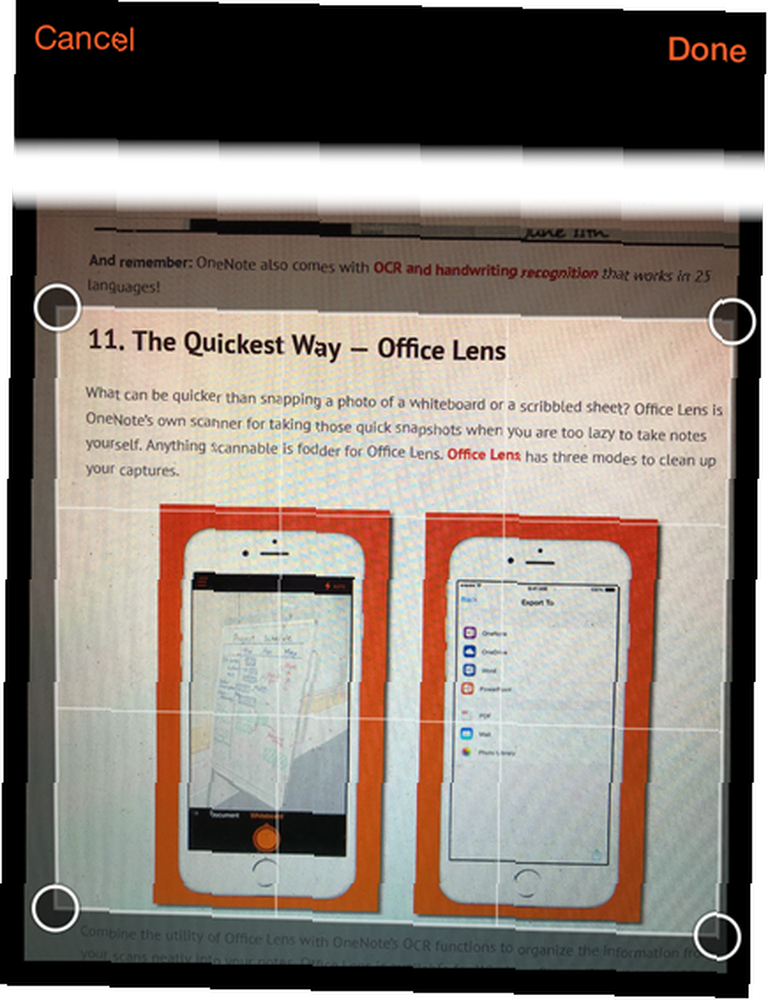
Pobieranie: Office Lens dla Windows | iOS | Android (bezpłatny)
9. Towarzysz telefoniczny
Czy masz iPhone'a i używasz komputera z systemem Windows zamiast komputera Mac? Czy nienawidzisz iTunes 5 sposobów synchronizacji muzyki z iPhonem bez iTunes 5 sposobów synchronizacji muzyki z iPhonem bez iTunes Nie zmagaj się z iTunes, aby pobrać muzykę na iPhone'a, zamiast tego użyj jednej z tych alternatywnych metod i obejść. ? System Windows 10 umożliwia podłączenie telefonu iPhone lub telefonu z systemem Android do komputera z systemem Windows i przesyłanie rzeczy, które chcesz zabrać ze sobą na komputer.
Możesz użyć aplikacji Zdjęcia w systemie Windows 10, aby zsynchronizować zdjęcia między komputerem a telefonem i tabletem, uzyskiwać dostęp do dokumentów pakietu Office w podróży, odbierać wiadomości e-mail i zarządzać kalendarzem za pomocą programu Outlook na wielu urządzeniach oraz uzyskiwać dostęp do notesów OneNote w dowolnym miejscu iść. Aplikacja Phone Companion w systemie Windows 10 pomoże Ci się skonfigurować, więc nigdy nie będziesz musiał ponownie podłączać telefonu lub tabletu do komputera.
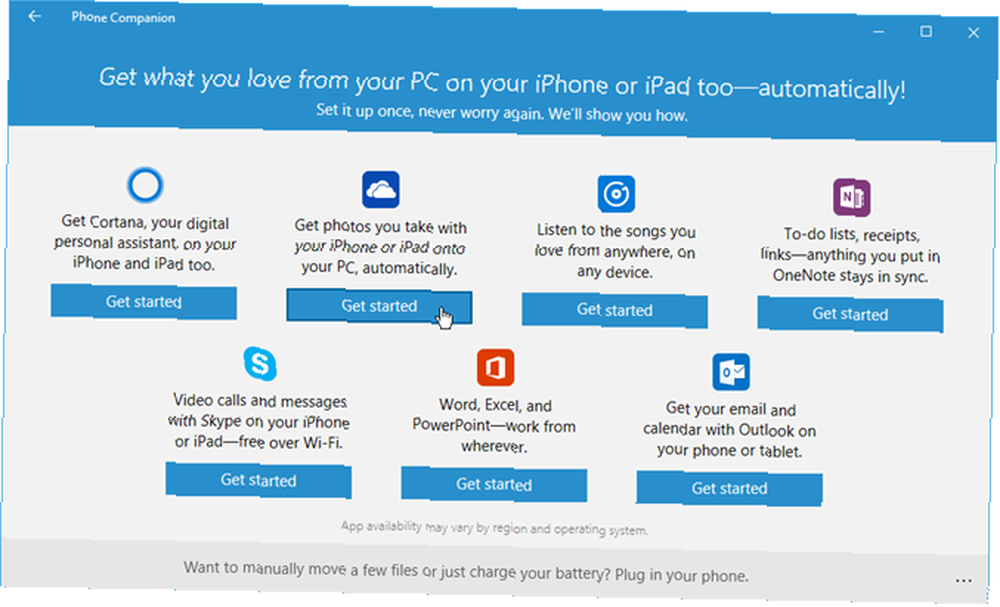
Pobieranie: Phone Companion dla Windows (bezpłatny)
10. Baconit
Czy spędzasz dużo czasu na Reddit? Może się to wydawać wielkim marnotrawstwem czasu, ale Reddit może być produktywnie wykorzystywany Jak produktywnie Reddit. Tak, czytasz to poprawnie. Jak korzystać z Reddit produktywnie. Tak, czytasz to poprawnie. Reddit to po prostu wielki czas? Źle. To niekończący się zestaw istotnych informacji, jeśli wiesz, gdzie szukać. Oto jak bardziej efektywnie korzystać z Reddit. . Jest to przydatne źródło wiadomości, wydarzeń, technologii, gier, humoru i nie tylko.
Istnieje wiele alternatyw Reddit 7 Niesamowitych alternatyw Reddit, które musisz sprawdzić już dziś 7 Niesamowitych alternatyw Reddit, które musisz sprawdzić dzisiaj Reddit jest niesamowity, jeśli chodzi o znajdowanie nowych, fajnych treści i omawianie codziennych problemów z ludźmi z całego świata - ale ma też swoje problemy. Wypróbuj te niesamowite alternatywy Reddit. . Najwyżej oceniany klient Reddit dla Windows Phone został przepisany i jest teraz dostępny dla wszystkich urządzeń z systemem Windows 10. Baconit zapewnia przejrzysty, łatwy w obsłudze interfejs do przeglądania ogromnej ilości informacji dostępnych na Reddit.
Szybko i łatwo przeglądaj subreddity za pomocą pełnego paska bocznego subreddit, dodawaj własne posty i dodawaj sformatowane komentarze do innych postów. Baconit zapewnia również dogłębne wyszukiwanie Reddit, które obsługuje wszystkie filtry wyszukiwania.
Sprawdź te podreddity wydajności:
- / r / produktywność: Wskazówki i porady dotyczące większej produktywności.
- / r / ProductivityinTech: Oficjalny subreddit społeczności Productivity in Tech. Ich celem jest zbudowanie społeczności ludzi, którzy kochają produktywność (a przynajmniej rozmawiają o tym).
- / r / ProductivityApps: Miejsce do wprowadzania, omawiania, opracowywania lub zamawiania aplikacji pod kątem produktywności.
- / r / WriterMotivation: Miejsce do pisania motywacji i wydajności.
- / r / Baconit: Oficjalny subreddit Baconit.
Dla ciekawskich, oto kilka rzeczy, których możesz nie wiedzieć o Reddit 19+ Rzeczy prawie nikt nie wie o Reddit 19+ Rzeczy prawie nikt nie wie o Reddit W społeczności Reddit wszyscy są zaproszeni, ale niewielu rozumie tajemnice, które kryją się w niezwykle popularne forum. Nigdy więcej nie stąpaj po omacku dzięki tej liście rzeczy, których większość użytkowników Reddit nie wie! .
Jeśli zdecydujesz się użyć Reddit w przeglądarce, dostępne jest również rozszerzenie przeglądarki, zwane Reddit Enhancement Suite 10 powodów, dla których potrzebujesz Reddit Enhancement Suite 10 powodów, dla których potrzebujesz Reddit Enhancement Suite Reddit Enhancement Suite jest dostępny w Chrome, Firefox , Opera i Safari. Myślisz, że możesz bez niego żyć? Oto niektóre z najbardziej przełomowych funkcji, które przekonają Cię do zainstalowania go natychmiast. (RES), która dodaje wiele nowych funkcji i ulepszeń do witryny Reddit.
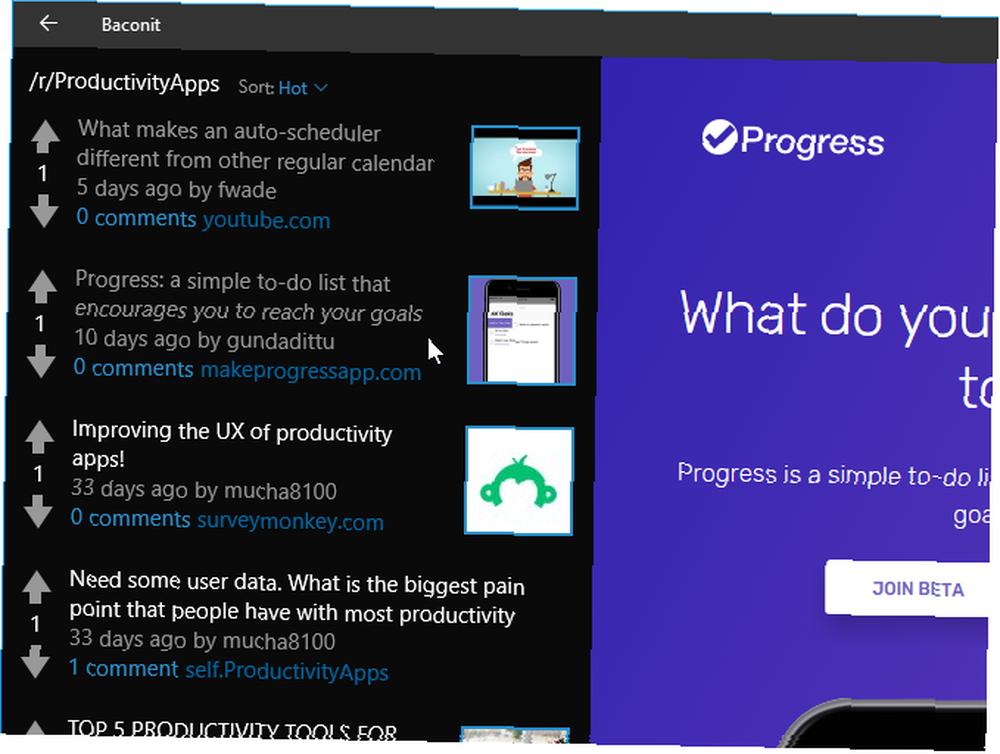
Pobieranie: Baconit na Windows (bezpłatny)
Zyskajmy produktywność!
Istnieje wiele narzędzi, które mogą pomóc poprawić lub zwiększyć produktywność, w tym rozszerzenia przeglądarki. 12 Rozszerzeń wydajności, które pozwalają skupić się na głębokiej pracy. 12 Rozszerzeń wydajności, które pozwalają skoncentrować się na głębokiej pracy. Trudno jest się skoncentrować. Potrzebujesz dodatkowej pomocy, aby ograniczyć czas online, aby wrócić do pracy lub wyjść z domu dla zabawy. Mamy dla Ciebie narzędzia. , Narzędzia produktywności Google Jak korzystać z narzędzi produktywności Google, aby zmaksymalizować czas Jak korzystać z narzędzi produktywności Google, aby zmaksymalizować czas Google Keep, Kalendarz Google i Gmail to narzędzia zwiększające produktywność, które pomogą Ci zarządzać czasem. Pokazujemy, jak korzystać z bezpłatnych narzędzi Google w celu optymalizacji dnia pracy. , a nawet boty produktywności 10 Boty produktywności do automatyzacji zadań i oszczędzania czasu 10 Boty produktywności do automatyzacji zadań i oszczędzania czasu Ilekroć powtarzające się zadania są zgodne ze schematem, rozważ automatyzację. Boty sztucznej inteligencji (AI) mogą nauczyć się tych wzorów i zaoszczędzić czas. które automatyzują zadania. Znajdź odpowiednie narzędzia zwiększające produktywność Znajdź najlepsze narzędzia zwiększające produktywność zainspirowane tymi 3 stronami internetowymi Znajdź najlepsze narzędzia zwiększające wydajność zainspirowane tymi 3 stronami internetowymi Jak znaleźć właściwe narzędzie zwiększające wydajność dla określonego zadania? Znajdź idealne narzędzia, które działają dla Ciebie dzięki tym wskazówkom i stronom internetowym. dla siebie, którzy dla ciebie pracują. Najlepsze narzędzia zwiększające produktywność Najlepsze narzędzie zwiększające produktywność to takie, których faktycznie używasz Najlepsze narzędzie zwiększające produktywność to takie, których faktycznie używasz W świecie pogoni za wydajnością każda nowa, błyszcząca aplikacja produktywności obiecuje coś nowego. Ale czy coś tracimy, gdy zbyt często zmieniamy nasze aplikacje produktywne? są tymi, których faktycznie używasz.
Z jakich narzędzi produktywności Microsoft korzystasz? Czy odkryłeś jakieś inne narzędzia, których nie wymieniliśmy? Podziel się z nami swoimi pomysłami i zaleceniami w komentarzach poniżej!











